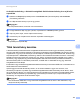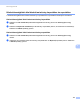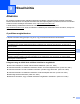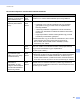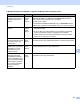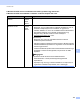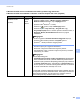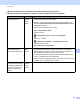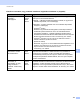Network User's Guide
Table Of Contents
- Hálózati használati útmutató
- Vonatkozó modellek
- A megjegyzések definíciója
- FONTOS MEGJEGYZÉS
- Tartalomjegyzék
- I. bekezdés: Hálózati működés
- 1 Bevezető
- Hálózati funkciók
- Egyéb hálózati funkciók
- LDAP (a DCP-8250DN, MFC-8910DW és MFC-8950DW(T)esetén: alaptartozék, az MFC-8510DN, MFC-8520DN és MFC-8710DW esetén: letöltésként érhető el)
- Internetes faxolás (az MFC-8910DW és MFC-8950DW(T) esetén: alaptartozék, az MFC-8510DN, MFC-8520DN és MFC-8710DW esetén: letöltésként érhető el)
- Biztonság
- Faxolás kiszolgálóra (az MFC-8910DW és MFC-8950DW(T) esetén: alaptartozék, az MFC-8510DN, MFC-8520DN és MFC-8710DW esetén: letöltésként érthető el)
- Secure Function Lock 2.0
- Nyomtatási napló tárolása a hálózaton
- Egyéb hálózati funkciók
- Hálózati funkciók
- 2 A készülék hálózati beállításainak módosítása
- 3 A készülék konfigurálása vezeték nélküli hálózathoz (az MFC-8710DW, MFC-8910DW és MFC-8950DW(T) esetén)
- Áttekintés
- A hálózati környezet beállítások megerősítése
- Vezeték nélküli hálózati konfiguráció USB-kábel átmeneti használatával (javasolt)
- Konfigurálás a készülék vezérlőpultjának beállítási varázslójával
- Egygombos konfigurálás WPS (Wi-Fi Protected Setup) vagy AOSS™ használatával
- Konfigurálás a WPS (Wi-Fi Protected Setup) PIN módszerének használatával
- Konfigurálás Ad-hoc módban (IEEE 802.11b esetén)
- 4 A Vezérlőpult beállításai
- Hálózat menü
- TCP/IP
- Ethernet (csak vezetékes hálózat esetén)
- Állapot (a DCP-8110DN, DCP-8150DN, DCP-8155DN, DCP-8250DN, MFC-8510DN és MFC-8520DN esetén)/Vezetékes állapot (a MFC-8710DW, MFC-8910DW és MFC-8950DW(T) esetén)
- Setup Wizard (Beállítás varázsló) (csak vezeték nélküli hálózat esetén)
- WPS (Wi-Fi Protected Setup)/AOSS™ (csak vezeték nélküli hálózat esetén)
- WPS (Wi-Fi Protected Setup) PIN kóddal (csak vezeték nélküli hálózat esetén)
- WLAN állapot (csak vezeték nélküli hálózat esetén)
- MAC-cím
- Alapértelmezettre állítás (az MFC-8710DW, MFC-8910DW és MFC-8950DW(T) esetén)
- Vezetékes hálózat engedélyezése (az MFC-8710DW, MFC-8910DW és MFC-8950DW(T) esetén)
- WLAN engedélyezése (az MFC-8710DW, MFC-8910DW és MFC-8950DW(T) esetén)
- E-mail / IFAX (az MFC-8910DW, MFC-8950DW(T) és DCP-8250DN (csak e-mail) esetén: alaptartozék, az MFC-8510DN, MFC-8520DN és MFC-8710DW esetén: letöltésként érhető el)
- Faxolás kiszolgálóra (az MFC-8910DW és MFC-8950DW(T) esetén: alaptartozék, az MFC-8510DN, MFC-8520DN és MFC-8710DW esetén: letöltésként érthető el)
- Új alapértelmezés beállítása a Szkennelés FTP-re funkcióhoz
- Új alapértelmezés beállítása a Szkennelés hálózatra funkcióhoz (Windows®)
- A hálózati beállítások visszaállítása gyári alapbeállításra
- A Hálózati konfiguráció jelentés nyomtatása
- A WLAN-jelentés nyomtatása (az MFC-8710DW, MFC-8910DW és MFC-8950DW(T) esetén)
- Funkciótáblázat és gyári alapbeállítások
- Hálózat menü
- 5 Web alapú kezelés
- Áttekintés
- A gép beállításainak konfigurálása web alapú kezelő (webböngésző) használatával
- Jelszó beállítása
- Gigabit Ethernet (csak vezetékes hálózat) (a DCP-8250DN és MFC-8950DW(T) esetén)
- Secure Function Lock 2.0
- Szinkronizálás SNTP kiszolgálóval
- Nyomtatási napló tárolása a hálózaton
- A Szkennelés FTP-re beállításainak módosítása webböngésző használatával
- A Szkennelés hálózatra beállításainak módosítása böngésző használatával (Windows®)
- Az LDAP-konfiguráció módosítása webböngésző használatával (a DCP-8250DN, MFC-8910DW és MFC-8950DW(T) esetén: alaptartozék, az MFC-8510DN, MFC-8520DN és MFC-8710DW esetén: letöltésként érhető el)
- 6 LDAP működtetése (a DCP-8250DN, MFC-8910DW és MFC-8950DW(T) esetén: alaptartozék, az MFC-8510DN, MFC-8520DN és MFC-8710DW esetén: letöltésként érhető el)
- 7 Internetes faxolás (az MFC-8910DW és MFC-8950DW(T) esetén: alaptartozék, az MFC-8510DN, MFC-8520DN és MFC-8710DW esetén: letöltésként érhető el)
- 8 Biztonsági jellemzők
- Áttekintés
- Hálózati készülék biztonságos kezelése SSL/TLS használatával
- Biztonságos kezelés a BRAdmin Professional 3 (Windows®) használatával
- Dokumentumok biztonságos nyomtatása SSL/TLS használatával
- E-mail üzenetek biztonságos küldése és fogadása
- IEEE 802.1x hitelesítés használata
- Tanúsítványok használata az eszközök biztonságáért
- Több tanúsítvány kezelése
- 9 Hibaelhárítás
- 1 Bevezető
- II. bekezdés: Hálózati szójegyzék
- 10 A hálózati kapcsolatok és protokollok típusai
- A hálózati kapcsolatok típusai
- Protokollok
- TCP/IP protokollok és funkciók
- DHCP/BOOTP/RARP
- APIPA
- ARP
- DNS ügyfél
- NetBIOS névfeloldás
- WINS
- LPR/LPD
- SMTP ügyfél
- Egyéni Raw port (Alapértelmezett a 9100-as port)
- IPP
- mDNS
- TELNET
- SNMP
- LLMNR
- Web Services
- HTTP
- FTP (A Szkennelés FTP-re funkcióhoz)
- SNTP
- CIFS
- LDAP (a DCP-8250DN, MFC-8910DW és MFC-8950DW(T)esetén: alaptartozék, az MFC-8510DN, MFC-8520DN és MFC-8710DW esetén: letöltésként érhető el)
- IPv6
- TCP/IP protokollok és funkciók
- 11 A gép konfigurálása hálózathoz
- 12 Vezeték nélküli hálózattal kapcsolatos kifejezések és fogalmak (az MFC-8710DW, MFC-8910DW és MFC-8950DW(T) esetén)
- 13 További hálózati beállítások Windows® rendszerben
- A további hálózati beállítások típusai
- Illesztőprogramok telepítése Web Services útján történő nyomtatáshoz és szkenneléshez (Windows Vista® és Windows® 7)
- A Web Services útján történő nyomtatáshoz és szkenneléshez használt illesztőprogramok eltávolítása (Windows Vista® és Windows® 7)
- Hálózati nyomtatás telepítése infrastruktúra módhoz vertikális párosítás használatakor (Windows® 7)
- 14 A biztonsággal kapcsolatos kifejezések és fogalmak
- 10 A hálózati kapcsolatok és protokollok típusai
- III. bekezdés: Függelékek
- Index
151
Hibaelhárítás
9
Sikertelen volt az előző
nyomtatási feladat?
vezetékes/
vezeték
nélküli
hálózat
Ha a sikertelen nyomtatási feladat még mindig a számítógép
nyomtatási sorában van, akkor törölje.
Kattintson duplán a nyomtató ikonra a következő mappában, majd
válassza a Nyomtatandó dokumentumok listájának törlése elemet
a Nyomtató menüben:
(Windows
®
XP/Windows Server
®
2003)
Start és Nyomtatók és faxok.
(Windows Vista
®
)
, Vezérlőpult, Hardver és hang, majd Nyomtatók.
(Windows
®
7 esetén)
, Eszközök és nyomtatók, majd Nyomtatók és faxok.
(Windows Server
®
2008)
Start, Vezérlőpult és Nyomtatók.
A Brother készülék vezeték
nélküli képességekkel
kapcsolódik a hálózathoz?
vezeték
nélküli
hálózat
Nyomtassa ki a WLAN-jelentés jelentést a vezeték nélküli kapcsolat
állapotának ellenőrzéséhez. (További információ a nyomtatásról: A
WLAN-jelentés nyomtatása (az MFC-8710DW, MFC-8910DW és
MFC-8950DW(T) esetén) uu részt a(z) 65. oldalon.)
Ha a kinyomtatott WLAN-jelentés jelentésen hibakód található, lásd:
uu Gyors telepítési útmutató: Hibaelhárítás.
Lásd: A Brother készülék nem található a hálózaton az MFL-Pro Suite
telepítése során. uu részt a(z) 148. oldalon.
Ellenőriztem, és
kipróbáltam a fent leírtakat,
de a Brother készülék még
mindig nem nyomtat vagy
szkennel. Tehetek még
valamit?
vezetékes/
vezeték
nélküli
hálózat
Távolítsa el az MFL-Pro Suite, majd telepítse újra.
A Brother készülék nem tud a hálózaton keresztül nyomtatni vagy szkennelni.
A Brother készülék nem található a hálózaton a sikeres telepítés után sem. (folytatás)
Kérdés Interfész Megoldás